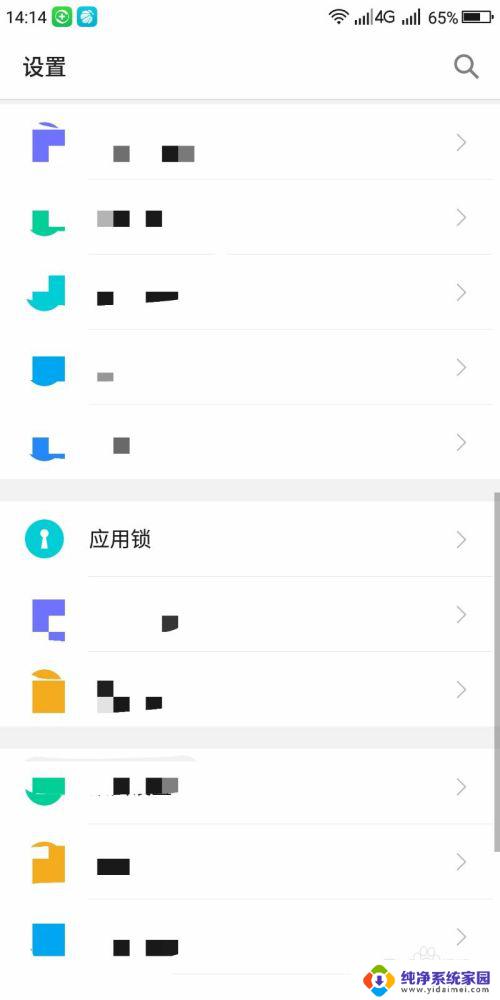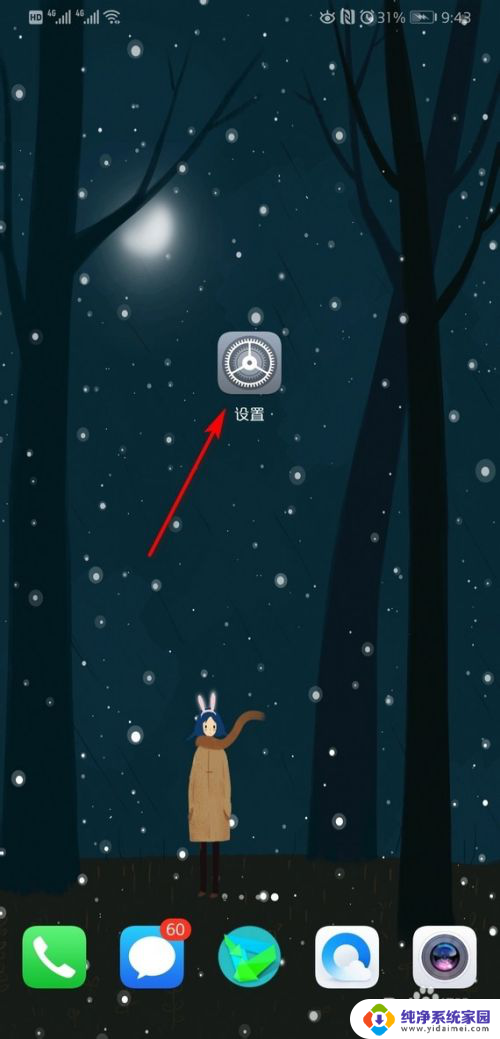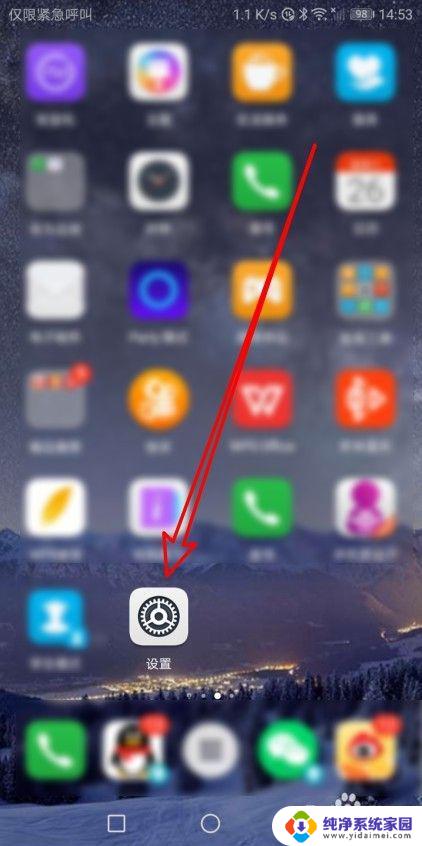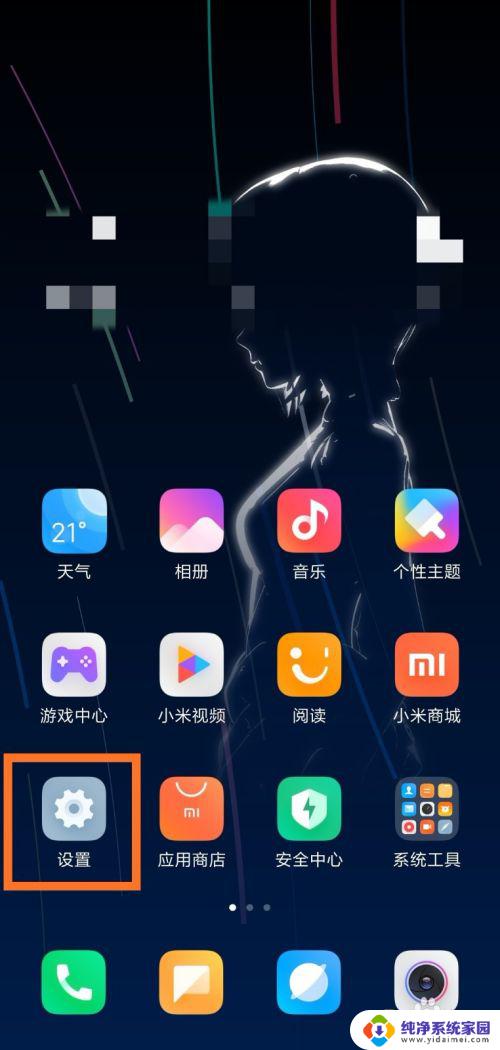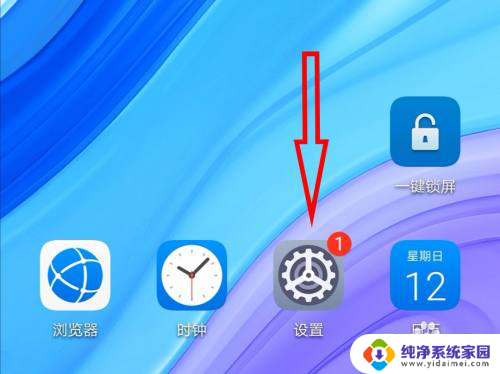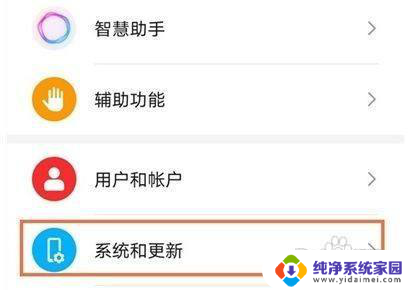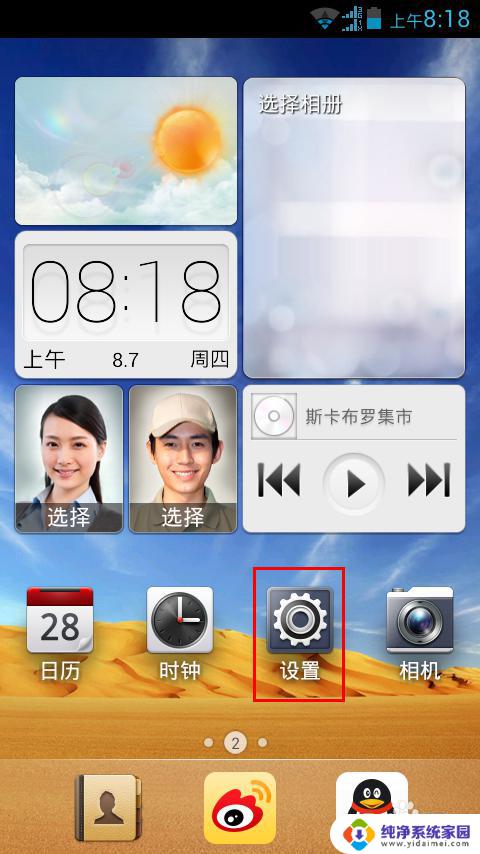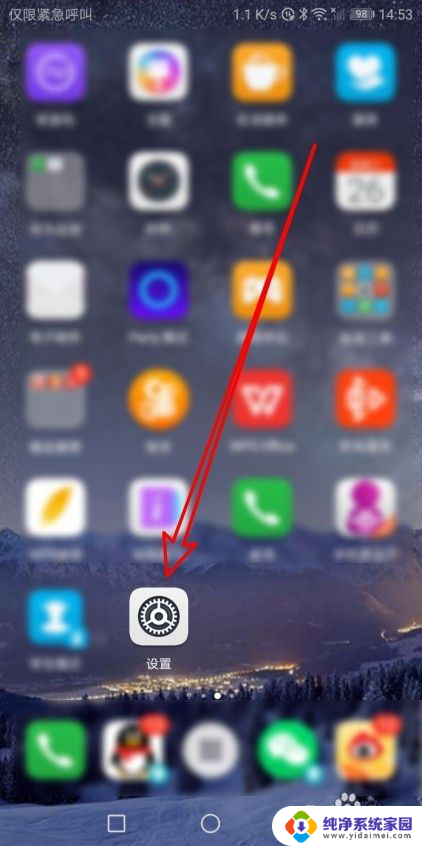应用锁屏怎么关闭 如何解除手机应用锁
更新时间:2023-06-14 11:44:37作者:xiaoliu
应用锁屏怎么关闭,在手机应用日益频繁的今天,为了保护用户的隐私和安全,很多应用都提供了锁屏功能,可以防止其他人篡改或查看应用中的个人信息,但是有时候用户可能在不需要锁屏的情况下误打误撞开启了该功能,此时就需要知道如何关闭应用锁屏。下面我们就来介绍一下如何解除手机应用锁,以便您畅享应用的便利。
方法如下:
1.应用锁是手机设置app里面的一个功能。先打开设置app,接着进入里面的安全和隐私功能。
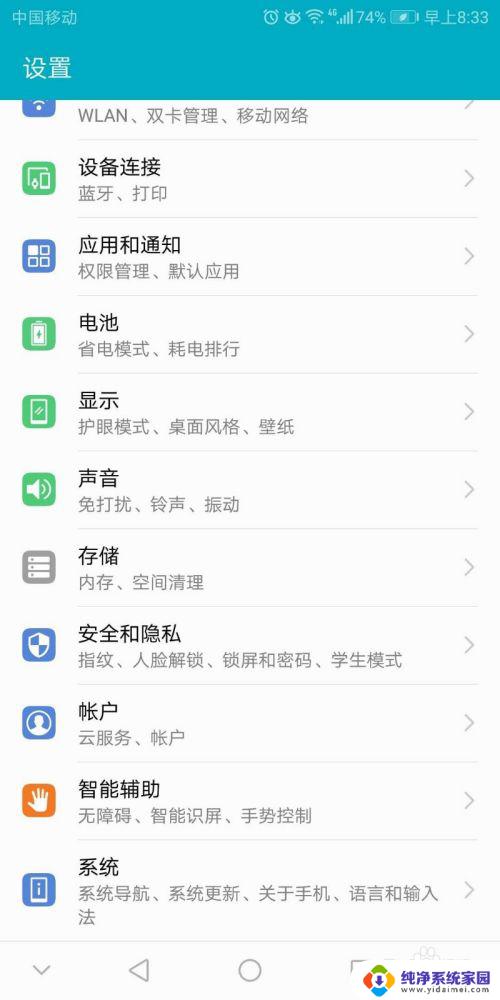
2.这里除了可以设置指纹解锁、人脸解锁等,还可以解锁应用锁。选择应用锁功能进入。
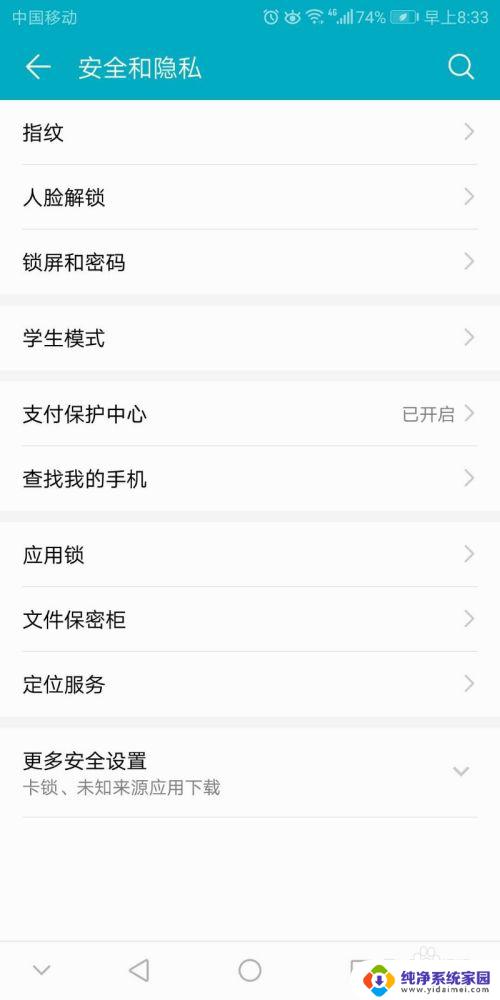
3.输入应用锁原先设置的密码,如果忘记点击下方的忘记密码进行密码重置即可。
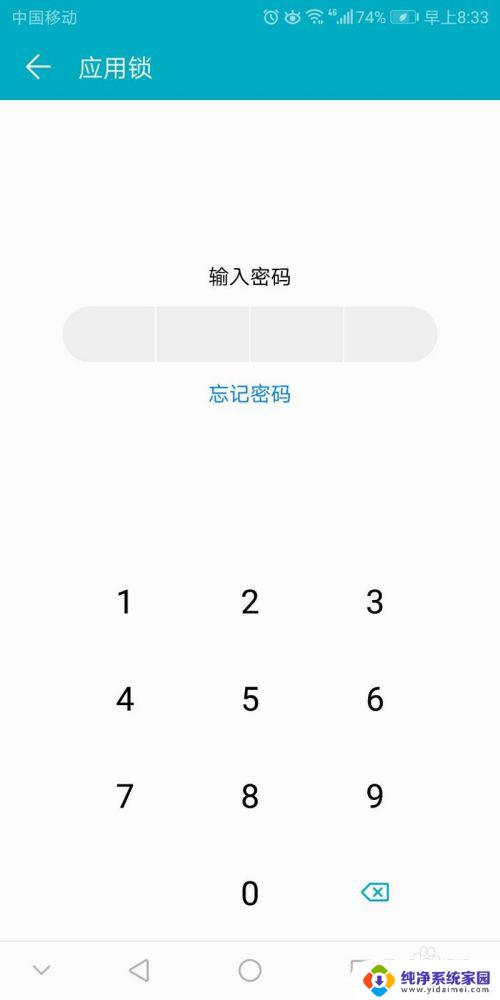
4.此界面可以看到有4个应用已经开启了应用锁安全保障。点击右上方的设置齿轮图标。
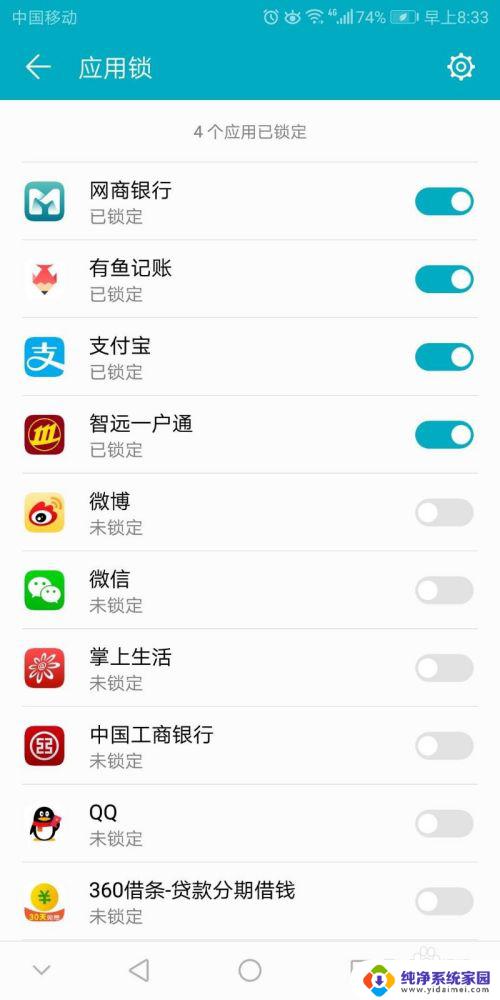
5.此处的应用锁是打开的,所以每次登陆都需要输入应用锁密码。直接再次点击打开图标,即可成功关闭应用锁。
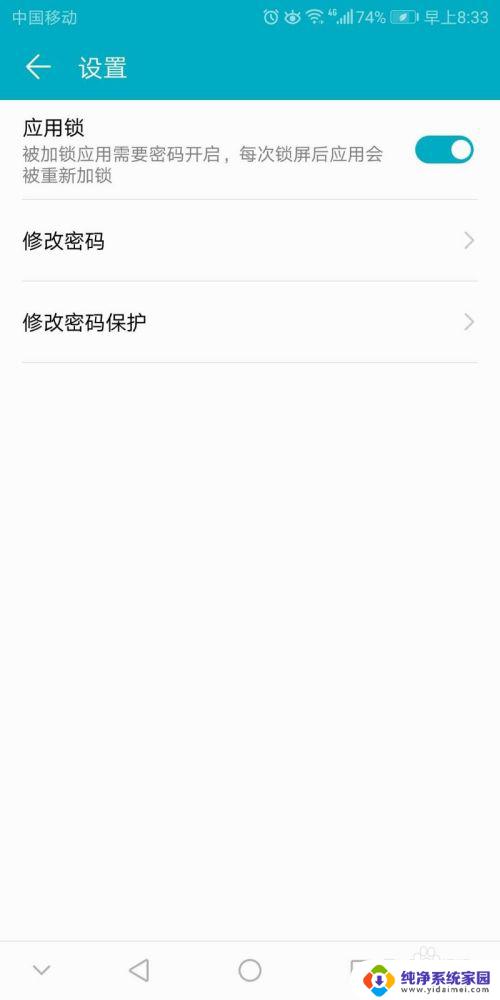
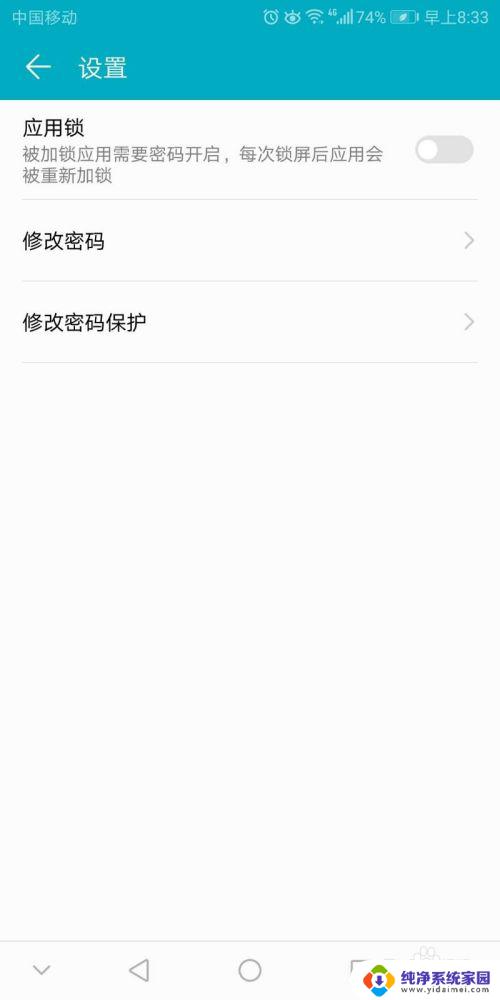
6.回到上一步可以看到设置应用锁的软件打开的按钮变成了不可用。点击上方的开启即可重新打开应用锁。
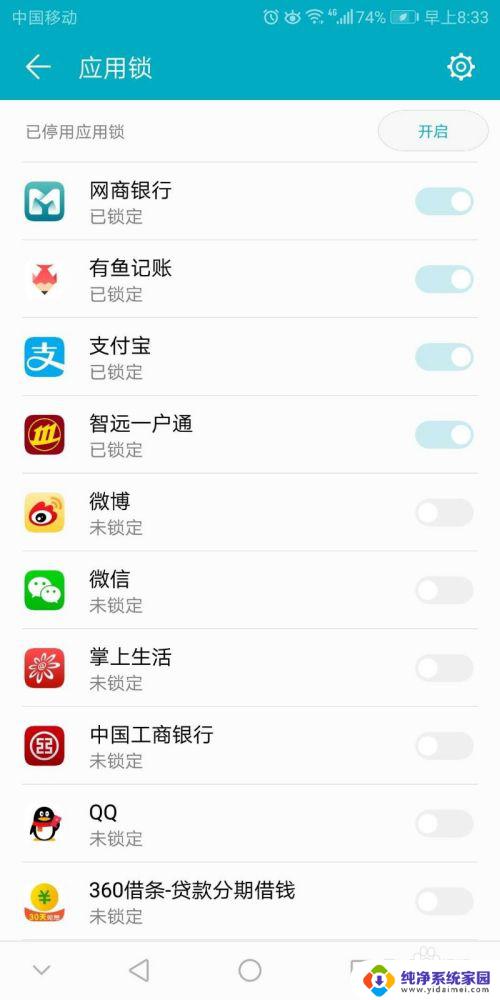
以上就是有关应用锁屏关闭的全部信息,如果您遇到类似的情况,可以按照小编所提供的方法来解决问题。